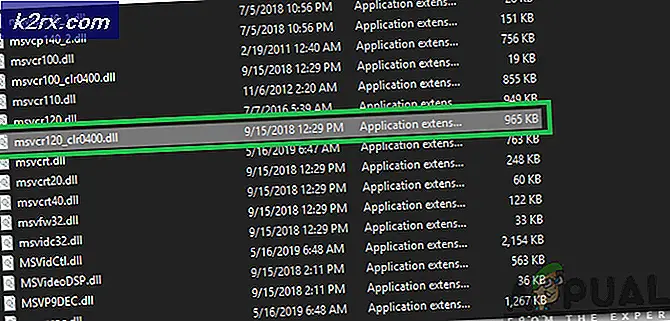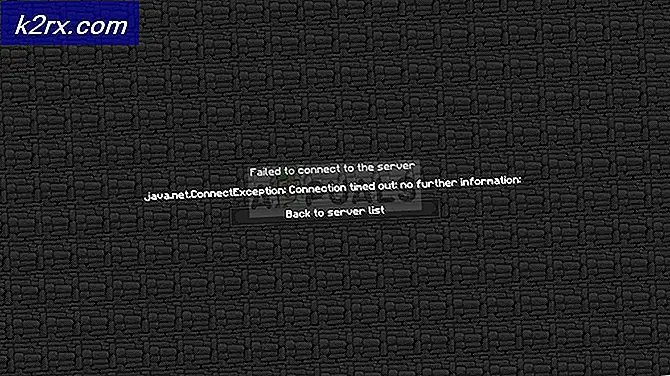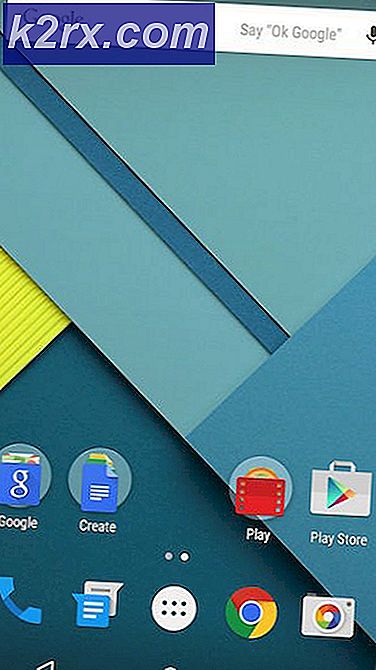So beheben Sie den PS4-Fehlercode CE-33984-7
Einige Benutzer stoßen auf die Fehlercode CE-33984-7 beim Versuch, ihre Konsole mit dem PlayStation Network zu verbinden. Dieser Fehler tritt normalerweise auf, nachdem das Abrufen der IP-Adresse fehlgeschlagen ist.
Nach der Untersuchung dieses Problems stellt sich heraus, dass mehrere verschiedene Ursachen diesen speziellen Fehler verursachen können. Hier ist eine kurze Liste von Situationen, von denen bekannt ist, dass sie das Erscheinen des CE-33984-7-Fehlercodes verursachen:
Methode 1: Überprüfen des Status von PSN
Bevor Sie eine der anderen unten aufgeführten Fehlerbehebungen ausprobieren, sollten Sie zunächst sicherstellen, dass das Problem nicht weit verbreitet ist. Möglicherweise wird der Fehler CE-33984-7 aufgrund einer Zeitüberschreitung der Verbindung während des PSN-Anmeldevorgangs aufgrund eines Serverproblems angezeigt.
Wenn Sie vermuten, dass dieses Szenario zutrifft, können Sie feststellen, ob dies der Fall ist, indem Sie das PSN-Dienststatusseite. Besuchen Sie diesen Link und sehen Sie, ob auf der Statusseite derzeit ein Problem mit der Kontoverwaltung oder dem PlayStation Store angezeigt wird.
Hinweis: Wenn die PSN-Statusseite ein Serverproblem aufdeckt, das Ihre Verbindung zum PSN-Netzwerk beeinträchtigen könnte, liegt das Problem vollständig außerhalb Ihrer Kontrolle. In diesem Fall können Sie nur darauf warten, dass das Problem von Sony behoben wird, und diese Statusseite regelmäßig überprüfen.
Falls die von Ihnen durchgeführte Untersuchung keine zugrunde liegenden Serverprobleme ergeben hat, fahren Sie mit der nächsten Methode fort.
Methode 2: Neustart oder Neustart Ihres lokalen Netzwerks
Wenn Sie zuvor sichergestellt haben, dass das Problem nicht durch ein Serverproblem verursacht wird, sollten Sie als nächstes Ihren Router untersuchen. Einige Benutzer, die auch auf die CE-33984-7 error haben gemeldet, dass das Problem behoben wurde, nachdem sie neu gestartet oder die lokale Netzwerkverbindung über ihren Router zurückgesetzt wurden.
Mit dieser Methode werden die meisten Netzwerkinkonsistenzen behoben, die Sie daran hindern, eine Verbindung zum PSN-Netzwerk herzustellen.
Beachten Sie, dass dieses Problem dokumentiert ist, dass dieses Problem bei Low-Tier-Router-Geräten, die gezwungen sind, mit einer begrenzten Bandbreite zu arbeiten, viel häufiger auftritt (insbesondere wenn mehrere Geräte gleichzeitig verbunden sind).
Wenn dieses Szenario zutreffen könnte, trennen Sie zunächst alle nicht wesentlichen Geräte, die mit Ihrem Router verbunden sind. Befolgen Sie dann einen der beiden folgenden Unterleitfäden, um Ihr Netzwerkgerät entweder neu zu starten oder zurückzusetzen.
A. Neustart Ihres Routers
Wenn Sie mit einer häufigen Netzwerkinkonsistenz zu tun haben, sollte ein schneller Neustart des Routers ausreichen, um die meisten Probleme zu beheben TCP/IP-Inkonsistenzen verursacht durch temporäre Daten. Dieser Vorgang wurde von mehreren PS4-Benutzern bestätigt, die zuvor mit dem zu tun hatten CE-33984-7 Error.
Um einen Router-Neustart durchzuführen, werfen Sie einen Blick auf die Rückseite Ihres Routers und drücken Sie einmal die Ein-Aus-Taste, um die Stromversorgung zu unterbrechen. Drücken Sie als Nächstes einmal den Netzschalter, um die Stromversorgung Ihres Routers zu unterbrechen, bevor Sie das Netzkabel physisch trennen.
Hinweis: Nachdem Sie den Netzschalter gedrückt haben, trennen Sie das Netzkabel physisch und warten Sie eine volle Minute, um sicherzustellen, dass die Leistungskondensatoren vollständig entladen sind.
Drücken Sie anschließend erneut den Netzschalter, um die Netzwerkverbindung wiederherzustellen und zu prüfen, ob das Problem behoben wurde.
Wenn das gleiche Fehlercode (CE-33984-7) immer noch angezeigt wird, während Sie versuchen, eine Verbindung zum PSN-Netzwerk herzustellen, führen Sie einen Router-Reset durch.
B. Zurücksetzen Ihres Routers
Wenn der einfache Neustart des Routers in Ihrem Fall nicht effektiv war, ist dies ein Zeichen dafür, dass Sie es mit einer schwerwiegenderen Netzwerkinkonsistenz zu tun haben, die Sie möglicherweise nur durch einen Netzwerk-Reset beheben können.
Dieser Vorgang hat eine hohe Chance, das Problem zu beheben, aber Ihr Router wird auf den Werkszustand zurückgesetzt. Dies bedeutet, dass alle benutzerdefinierten Einstellungen, die Sie seitdem vorgenommen haben, verloren gehen – dazu gehören Elemente auf der Whitelist/Blockierung, weitergeleitete Ports und alle anderen Einstellungen, die von Ihren Router-Einstellungen geändert wurden.
Hinweis: Wenn Sie sich über PPPoE verbinden, bedeutet ein Router-Reset auch, dass Ihr Router die Anmeldedaten „vergisst“. Wenn dieses Szenario zutrifft, bereiten Sie sich mit der Anmeldeseite Ihres ISP vor, damit Sie nach Abschluss dieses Vorgangs den Internetzugang wiederherstellen können.
Um einen Router-Reset einzuleiten, halten Sie die Reset-Taste auf der Rückseite Ihres Routers 10 Sekunden lang gedrückt oder bis Sie sehen, dass alle vorderen LEDs gleichzeitig blinken.
Hinweis: Die meisten Hersteller bauen die Reset-Taste eingebaut, um versehentliches Drücken zu verhindern. Um darauf zuzugreifen, müssen Sie wahrscheinlich ein scharfes Objekt wie einen kleinen Schraubendreher, einen Zahnstocher oder eine Nadel drücken und lange genug halten, damit der Reset eingeleitet wird.
Sobald der Reset-Vorgang abgeschlossen ist, geben Sie Ihre ISP-Anmeldeinformationen erneut ein (wenn Sie PPPoE), um die Internetverbindung wiederherzustellen, und versuchen Sie dann erneut, eine Verbindung zum PSN herzustellen, um zu sehen, ob der Fehler CE-33984-7 behoben wurde.
Falls das gleiche Problem weiterhin besteht, fahren Sie mit der nächsten möglichen Fehlerbehebung unten fort.
Methode 3: Konsole als primär aktivieren
Einige Benutzer, bei denen dieses Problem ebenfalls aufgetreten ist, haben bestätigt, dass sie das Problem beheben konnten, indem sie ihr Konto als primär auf ihrer Konsole aktiviert haben. Es wird meistens berichtet, dass dieser Fix in Fällen wirksam ist, in denen die CE-33984-7Beim Versuch, auf digital gekaufte Medien zuzugreifen, tritt ein Fehler auf.
Mehrere betroffene Benutzer, die auf das gleiche Problem stoßen, haben gemeldet, dass der Fehlercode nicht mehr angezeigt wurde, nachdem sie auf das Einstellungsmenü der Konsole zugegriffen und ihre Konsole als ihre primäre PS4 über die Kontoverwaltungseinstellungen aktiviert hatten.
Wenn Sie sich nicht sicher sind, wie Sie dies tun sollen, befolgen Sie die nachstehenden Anweisungen, um das Problem zu beheben CE-33984-7Fehlercode, indem Sie Ihre Konsole als primäre PS4 festlegen:
- Greifen Sie über das Haupt-Dashboard Ihrer PS4 auf die die Einstellungen Registerkarte mit dem horizontalen Menü oben.
- Sobald Sie im die Einstellungen Menü, gehen Sie weiter und greifen Sie auf die Kontoverwaltung Speisekarte.
- Sobald Sie imMenü Kontoverwaltung,Greife auf ... zuAls deine primäre PS4 aktivierenMenü, dann wähleaktivieren Siean der Bestätigungsaufforderung, um den Vorgang einzuleiten.
Hinweis: Falls Ihre Konsole bereits als Ihre primäre PS4 eingerichtet ist, deaktivieren Sie sie, starten Sie Ihren Computer neu und kehren Sie zu diesem Menü zurück, um sie erneut zu aktivieren.
- Nachdem dieser Vorgang abgeschlossen ist, starten Sie Ihren Computer neu und prüfen Sie, ob das Problem nach Abschluss des nächsten Startvorgangs behoben ist.
Falls das gleiche CE-33984-7Fehlercode immer noch auftritt, fahren Sie mit der nächsten Methode unten fort.
Methode 4: Power-Cycle Ihrer Konsole
Laut einigen betroffenen Benutzern kann dieses Problem auch auftreten, wenn Sie es mit einer ziemlich häufigen Inkonsistenz zu tun haben, die durch eine Art beschädigter temporärer Daten verursacht wird, die nach einer unerwarteten Systemunterbrechung oder einem fehlerhaften Update verursacht wurden.
In diesem Fall sollte das Einleiten eines Aus- und Wiedereinschaltens es Ihnen ermöglichen, dieCE-33984-7Fehlercode. Dies wurde von mehreren betroffenen Benutzern als wirksam bestätigt.
Um mit diesem Verfahren fortzufahren, befolgen Sie die nachstehenden Anweisungen, um ein Aus- und Wiedereinschalten einzuleiten:
- Stellen Sie sicher, dass Ihre Konsole eingeschaltet ist (und sich nicht im Ruhezustand befindet).
- Während sich die Konsole im Leerlauf befindet (auf welchem Bildschirm auch immer), halten Sie den Netzschalter (auf Ihrer Konsole) gedrückt und halten Sie ihn gedrückt, bis Sie 2 Pieptöne hören und die hinteren Lüfter abschalten (normalerweise nach etwa 10 Sekunden).
- Nachdem Sie Ihre PS4-Konsole ausgeschaltet haben, ziehen Sie das Netzkabel aus der Steckdose und warten Sie etwa eine Minute, um sicherzustellen, dass die Leistungskondensatoren vollständig entladen sind.
- Sobald Sie sichergestellt haben, dass die Leistungskondensatoren entladen sind, starten Sie Ihre Konsole normal und warten Sie, bis der nächste Start abgeschlossen ist.
- Versuchen Sie erneut, eine Verbindung zum Playstation-Netzwerk herzustellen, und prüfen Sie, ob das Problem jetzt behoben ist.
Falls du immer noch dasselbe siehst CE-33984-7Fehlercode, gehen Sie nach unten zum nächsten möglichen Fix unten.
Methode 5: Router-Firmware aktualisieren
Wie einige betroffene Benutzer berichtet haben, kann dieser spezielle Fehlercode auch auftreten, wenn Ihr Router gezwungen ist, mit stark veralteter Firmware zu arbeiten. Dies ist viel wahrscheinlicher, wenn Sie andere Probleme auf verschiedenen Geräten haben.
Wenn dieses Szenario zutrifft, sollten Sie das Problem beheben können, indem Sie Ihre Router-Firmware auf die neueste verfügbare Version aktualisieren. Beachten Sie jedoch, dass die genauen Anweisungen dazu von der Art des verwendeten Routers abhängen.
Hinweis: Falls Sie mit der Aktualisierung der Firmware Ihres Routers nicht zufrieden sind, wenden Sie sich am besten an einen zertifizierten Techniker, der diesen Vorgang stattdessen für Sie durchführt.
Denken Sie daran, dass jeder Router-Hersteller seine eigenen Möglichkeiten hat, Endbenutzern zu ermöglichen, ihre Firmware-Version auf ihren Netzwerkgeräten zu aktualisieren. Die meisten von ihnen werden jedoch proprietäre Tools verwenden, wobei nur wenige den manuellen Ansatz empfehlen.
Hier ist eine Liste der offiziellen Dokumentation, die Sie durch den Aktualisierungsprozess der Router-Firmware bei den meisten Herstellern führt:
- TP-Link
- Netgear
- ASUS
- Linksys
Hinweis: Wenn Ihr Router-Hersteller nicht in dieser Liste enthalten ist, suchen Sie online nach spezifischen Schritten zum Aktualisieren der Firmware.
Wenn dieses Szenario nicht zutrifft oder Sie dies bereits erfolglos versucht haben, fahren Sie mit dem nächsten möglichen Fix fort.
Methode 6: Manuelles Einrichten der Verbindung
Wenn keine der oben genannten potenziellen Fehlerbehebungen für Sie funktioniert hat, können Sie als letzten Ansatz vor dem Beenden versuchen, die Internetverbindung manuell einzurichten. Dies ist in Situationen effektiv, in denen der automatische Ansatz Werte verwendet, die die Verbindung zum Playstation-Netzwerk instabil machen.
Gehen Sie wie folgt vor, um Ihre Internetverbindung manuell einzurichten:
- Streichen Sie auf dem Haupt-Dashboard Ihrer PS4-Konsole den linken Joystick nach oben, um auf das horizontale Menü zuzugreifen, und navigieren Sie dann nach rechts, bis Sie das die Einstellungen Speisekarte. Als nächstes mit dem die Einstellungen ausgewählt ist, drücken Sie die X-Taste, um darauf zuzugreifen.
- Innerhalb der die Einstellungen Menü, scrollen Sie nach unten durch die Liste der Elemente und greifen Sie auf das Netzwerk Speisekarte.
- Sobald Sie im Netzwerk Menü, gehen Sie weiter und greifen Sie auf dieInternetverbindung einrichten.
- Sobald Sie endlich imInternetverbindung einrichten Speisekarte, wählenWLAN verwendenwenn Sie eine drahtlose Netzwerkverbindung verwenden oderVerwenden Sie ein LAN-Kabelwenn Sie eine Kabelverbindung verwenden.
- Wählen Sie auf dem nächsten Bildschirm Benutzerdefiniert Sie haben also die volle Kontrolle über die zugewiesenen Werte.
- Fahren Sie auf dem nächsten Bildschirm fort und wählen Sie das Netzwerk aus, mit dem Sie eine Verbindung herstellen möchten. Dies geschieht nur in Fällen, in denen Sie versuchen, eine Verbindung zu einem drahtlosen Netzwerk herzustellen.
Hinweis: Wenn Sie versuchen, eine Verbindung über ein Ethernet-Kabel herzustellen, wird dieser Bildschirm überhaupt nicht angezeigt. - Sofern Sie keine benutzerdefinierte IP einrichten möchten oder eine direkte Verbindung über PPPoE herstellen möchten, wählen Sie AutomatischBei der IP-Adresseinstellungen prompt.
- Bei der DHCP-Hostname Aufforderung, wählen Nicht angeben.
- Wenn du ankommst DNS-Einstellungen Aufforderung, wählen Handbuch damit du die zuweisen kannst Google-DNS Werte im nächsten Schritt. Es wird bestätigt, dass dies vielen Benutzern geholfen hat, viele PSN-Konnektivitätsprobleme zu überwinden.
- Weisen Sie im nächsten Bildschirm die folgenden Werte zu Primärer DNS und Sekundäre DNS:
8.8.8.8. 8.8.4.4.
- Sobald Sie an der MTU-Einstellungen Menü, wählen Verwende nicht, dann mach das gleiche für Proxy Server.
- Nachdem der Vorgang abgeschlossen ist, können Sie Folgendes tun: Internetverbindung testen Verfahren und sehen Sie, ob die CE-33984-7Fehler wurde behoben.